win10专业版共享打印机报错709怎么办 win10共享打印机提示709错误如何修复
我们在使用win10专业版电脑办公的时候,可以通过区域内覆盖的局域网环境来实现打印机设备共享模式,然而当用户在给win10电脑连接共享打印机设备时,却总是会出现错误709的提示,对此win10专业版共享打印机报错709怎么办呢?这里小编就给大家讲解win10共享打印机提示709错误如何修复,以供大家参考。
具体方法如下:
其实出现这个问题,一般是windows10的更新文件出错导致的,只要卸载相关更新文件,或者是修改相关设置即可。
方法一、
1、首先同时按下键盘“Win+R”组合键打开运行。
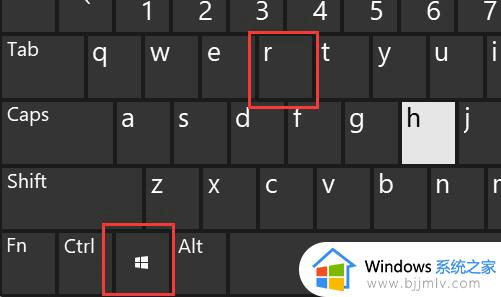
2、接着在其中输入“appwiz.cpl”,点击“确定”。
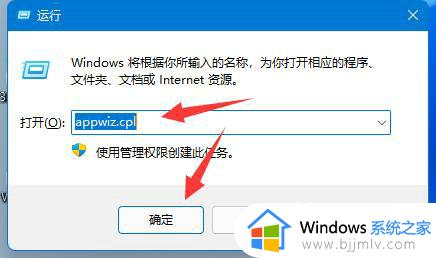
3、然后点击左上角“查看已安装的更新”。
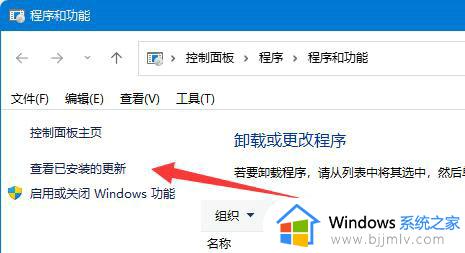
4、随后在其中卸载KB5006670和KB4556803更新即可。
5、如果还是不行,那么把“KB500”开头的更新全部卸载即可。
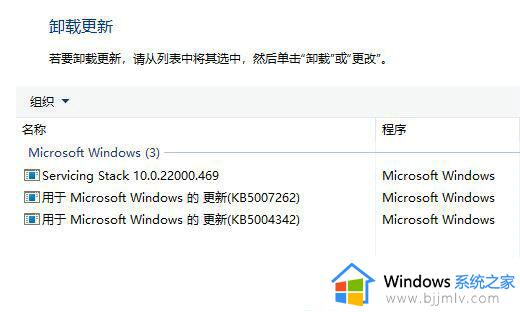
方法二、
1.新建记事本文档,输入如下内容:
Windows Registry Editor Version 5.00
[HKEY_LOCAL_MACHINE\System\CurrentControlSet\Control\Print]
“RpcAuthnLevelPrivacyEnabled”=dword:00000000
[HKEY_LOCAL_MACHINE\Software\Policies\Microsoft\Windows NT\Printers\PointAndPrint]
“RestrictDriverInstallationToAdministrators”=dword:00000000
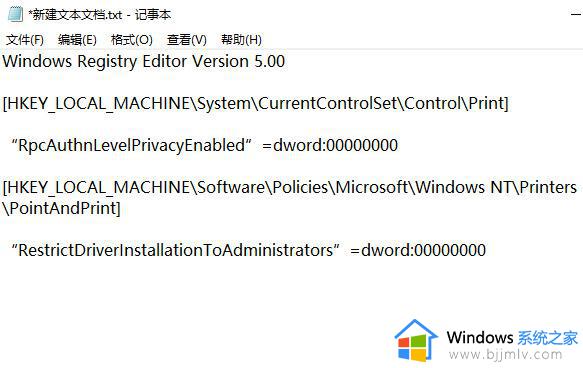
2.然后保存,修改文件扩展名为reg,比如1.reg,然后双击这个文件导入注册表即可解决问题。注意电脑需要重启才生效。
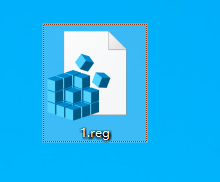
上述就是有关win10共享打印机提示709错误如何修复全部内容了,有遇到相同问题的用户可参考本文中介绍的步骤来进行修复,希望能够对大家有所帮助。
win10专业版共享打印机报错709怎么办 win10共享打印机提示709错误如何修复相关教程
- win10打印机共享提示错误709怎么办 win10共享打印机错误代码709如何解决
- win10连接共享打印机报错709怎么办 win10打印机共享连接提示709修复方法
- win10打印机共享错误709怎么办 win10如何解决打印机共享错误709
- win10打印机共享错误代码709怎么回事 win10共享打印机报错709如何处理
- win10连接共享打印机显示709怎么办 win10打印机共享709错误代码修复方法
- win10连接共享打印机错误709怎么办 win10连接打印机提示0000709解决方法
- 共享打印机0x00000709完美解决win10 win10共享打印机0x00000709错误修复方法
- win10共享报错709怎么办 win10电脑错误709如何解决
- win10打印机共享提示3e3怎么办 win10共享打印机报错3e3修复方法
- win10打印机共享报错0x0000011b怎么办 win10共享打印机错误0x0000011b如何解决
- win10如何看是否激活成功?怎么看win10是否激活状态
- win10怎么调语言设置 win10语言设置教程
- win10如何开启数据执行保护模式 win10怎么打开数据执行保护功能
- windows10怎么改文件属性 win10如何修改文件属性
- win10网络适配器驱动未检测到怎么办 win10未检测网络适配器的驱动程序处理方法
- win10的快速启动关闭设置方法 win10系统的快速启动怎么关闭
win10系统教程推荐
- 1 windows10怎么改名字 如何更改Windows10用户名
- 2 win10如何扩大c盘容量 win10怎么扩大c盘空间
- 3 windows10怎么改壁纸 更改win10桌面背景的步骤
- 4 win10显示扬声器未接入设备怎么办 win10电脑显示扬声器未接入处理方法
- 5 win10新建文件夹不见了怎么办 win10系统新建文件夹没有处理方法
- 6 windows10怎么不让电脑锁屏 win10系统如何彻底关掉自动锁屏
- 7 win10无线投屏搜索不到电视怎么办 win10无线投屏搜索不到电视如何处理
- 8 win10怎么备份磁盘的所有东西?win10如何备份磁盘文件数据
- 9 win10怎么把麦克风声音调大 win10如何把麦克风音量调大
- 10 win10看硬盘信息怎么查询 win10在哪里看硬盘信息
win10系统推荐